Как сделать опрос и обработать его результаты за 1 минуту
Анкета или форма опроса — удобный способ узнать, что о вас думают клиенты. Тесты используются в школе и обучающих курсах для контроля знаний. В этой статье мы расскажем, как сделать опрос на компьютере или телефоне, обработать его результаты.

Традиционный тест/анкета в Word
Несмотря на развитие онлайн-сервисов, для многих Word остается удобным редактором. В нем можно создать красивую анкету или тест с фотографиями и вариантами ответов. Чтобы получить доступ к средствам разработки анкет в в Word, настройте Ленту. Для этого выбираем в главном меню Файл — Параметры. Затем нажимаем Настроить ленту, добавляем группу Разработчик на нее.
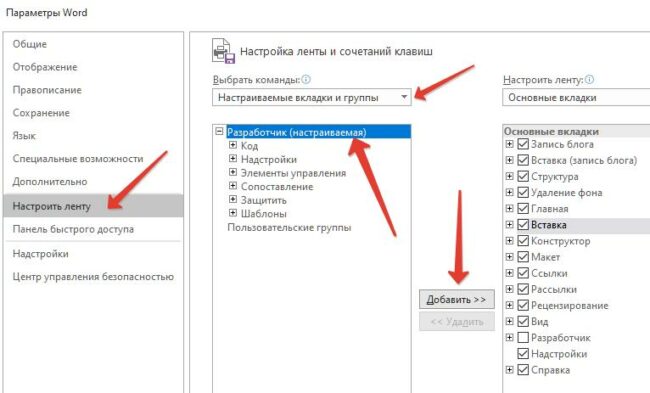
Чтобы форма получилась ровной, удобно создавать ее в виде таблицы. А после окончания редактирования сделать границу невидимой. Но мне больше нравится современный свободный стиль. Он лучше выглядит на экранах мобильных устройств.
Средства для анкет, форм и запросов в Word расположены в этом блоке меню.
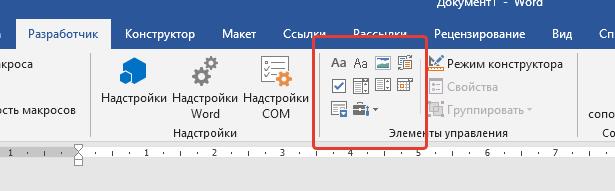
Для примера покажу, как делаются поля с галочками и выпадающими списками. Чтобы написать текст после галочки два раза нажмите стрелку вправо. В свойствах флажка укажите подсказку. Одновременно она — имя тега для последующей обработки результатов.
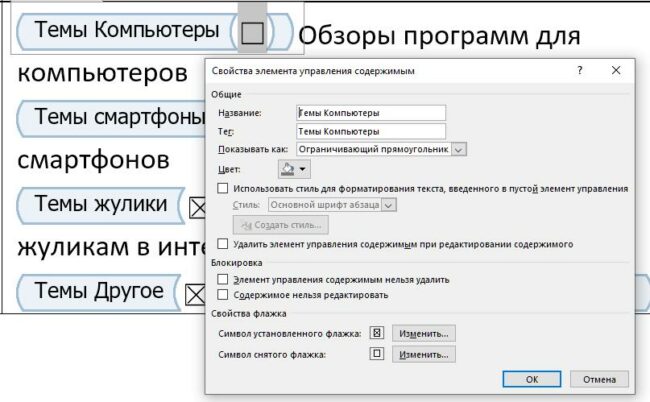
Выпадающий список наполняется через Свойства. У него тоже есть тег.
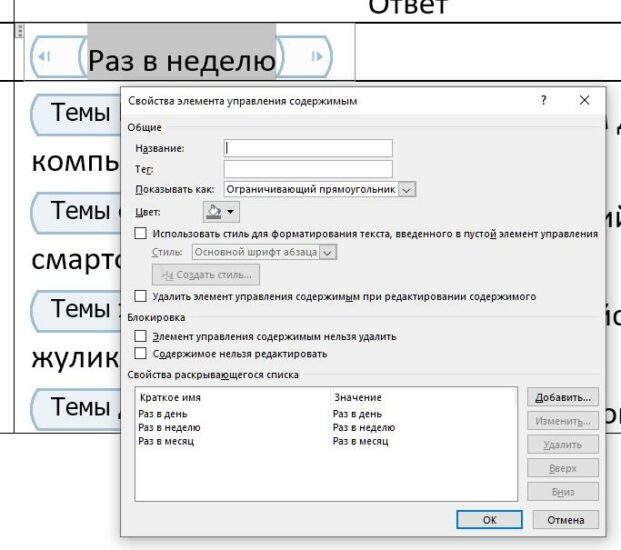
Если нужно оставить место для развернутого ответа, используйте инструмент Форматированный текст. В Режиме конструктора наша анкета выглядит так.
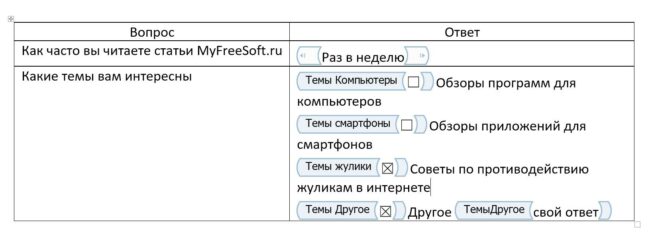
Теперь осталось защитить от редактирования файл. Это не позволит участникам опроса менять тексты вопросов. Переходим в меню Сведения, Ограничить редактирование.
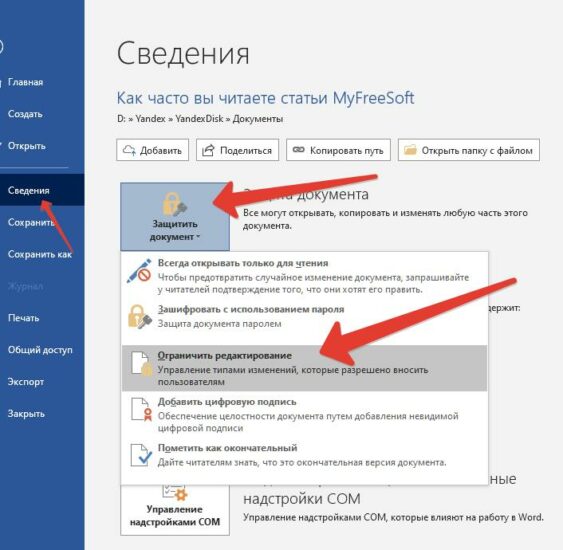
Под цифрой 2 разрешите ввод данных в поле формы.
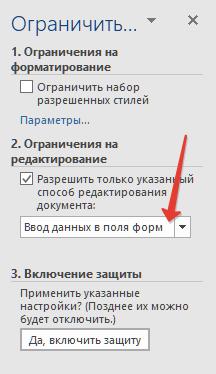
Можно рассылать файл опроса или выкладывать его на сайт. Ответы можно экспортировать в Excel, но понадобится создавать макросы.
Опрос в интернете за минуту
Если описанный метод покажется сложным, а мне показался, то предлагаю способ проведения опроса за 1 минуту. От вас потребуется наличие Google аккаунта. Зайдите в сервис Google Формы и создайте новую форму опроса.
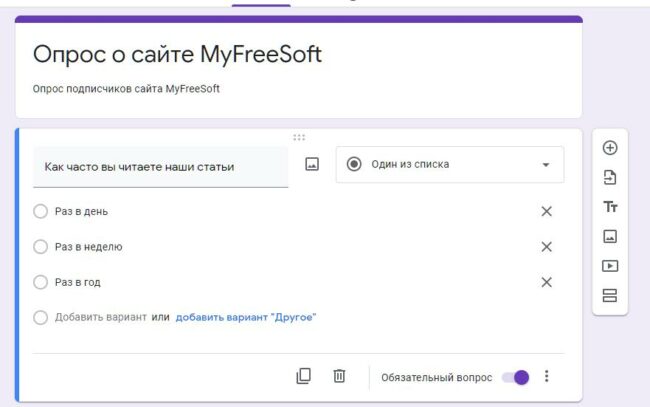
Простота создания анкет достигается за счет использования привычных элементов: галочек, списков. Разрабатывать форму в 10 раз удобнее, чем в Word. Отправить анкету можно, нажав кнопку Отправить.
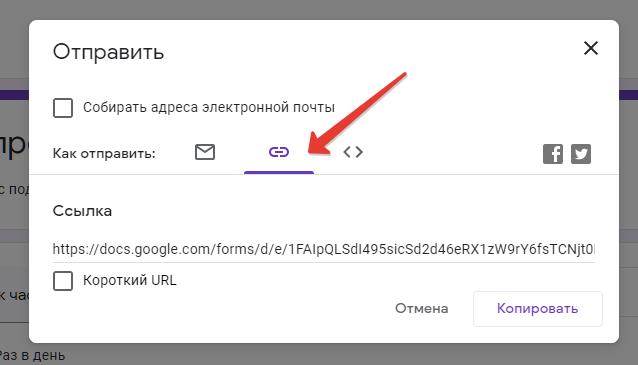
Доступны три варианта опроса:
- По электронной почте, если у вас есть список адресатов. Позволяет собрать адреса ответивших, сделав опрос адресным. Но можно и не указывать адрес при ответе.
- По ссылке. Подойдет для анонимных опросов, социальных исследований, голосований в группах. Разместите ссылку в посте социальной сети ВКонтакте, Facebook.
- Текст для сайта. HTML текст для прямого встраивания опроса на сайте.
В Google Формы ответы обрабатываются автоматически на вкладке Ответы. Стрелкой я отметил переход в Гугл Таблицы.
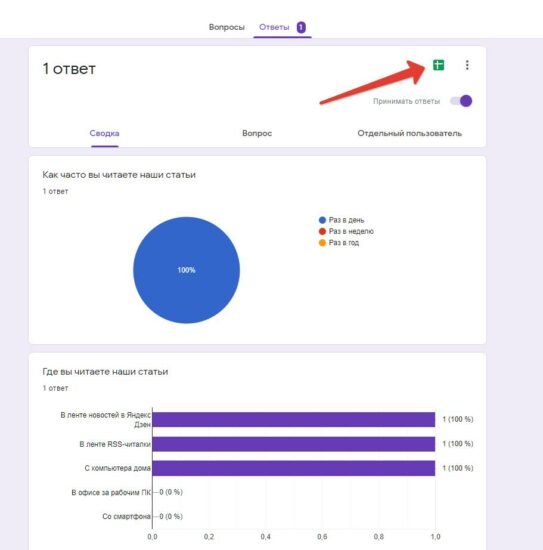
Никакой возни с макросами в Word! Посмотрите, как форма от Гугл выглядит на экране мобильного телефона.
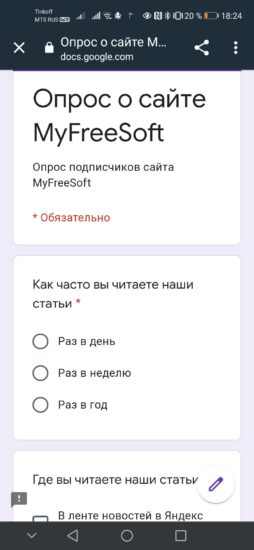
Опрос в Яндекс.Формах
Для тех, кто из принципиальных соображений избегает использования сервисов Google, есть аналогичные формы в Яндексе.
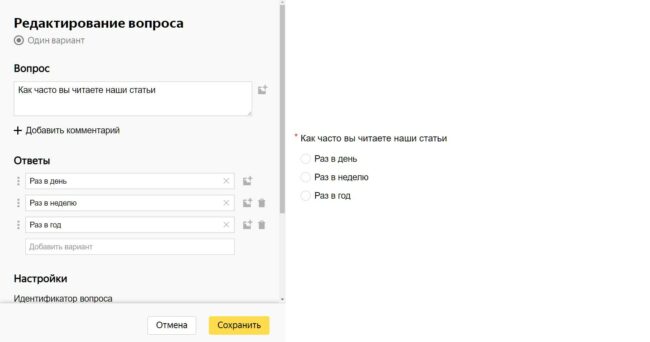
При нажатии на кнопку Поделиться можно отправить ссылку на опрос, получить его текст для встройки в сайт.
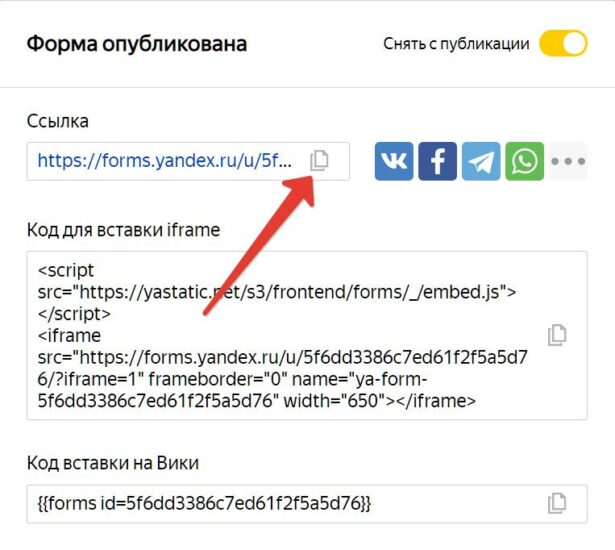
Ответы приходят во вкладку Ответы формы. Их можно выгружать в Excel или XML для обработки.
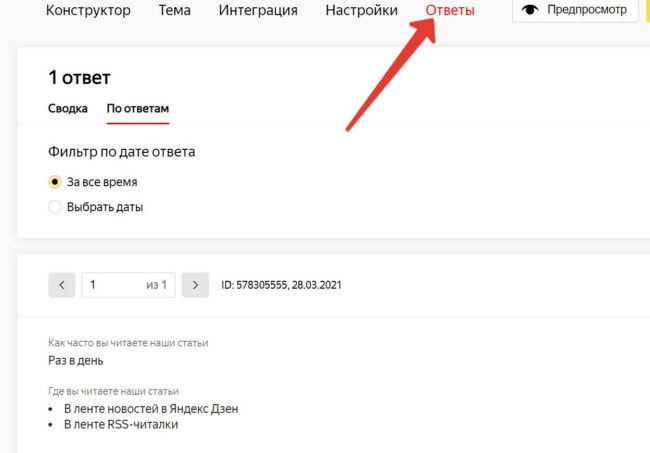
Оба сервиса: Яндекс и Google доступны из мобильного приложения для смартфона. Но создавать форму удобнее с компьютера или планшета.
Понравилась статья? Поделитесь!